Einfaches Einfügen des formatierten Datums und der Uhrzeit in Microsoft Word

Es gibt verschiedene Gründe, das aktuelle Datum und die aktuelle Uhrzeit in Ihr Dokument einzufügen. Möglicherweise möchten Sie es in einen Brief oder in eine Kopf- oder Fußzeile einfügen. Was auch immer der Grund ist, Word erleichtert das Einfügen von Datum und Uhrzeit in ein Dokument.
Wenn Datum und Uhrzeit automatisch aktualisiert werden sollen, wenn Sie das Dokument öffnen oder drucken, können Sie es als automatisch aktualisierendes Feld einfügen. Das Feld kann auch jederzeit manuell aktualisiert werden.
Um Datum und Uhrzeit in Ihr Dokument einzufügen, öffnen Sie ein neues oder vorhandenes Dokument in Word und drücken Sie die Registerkarte "Einfügen" im Menüband.
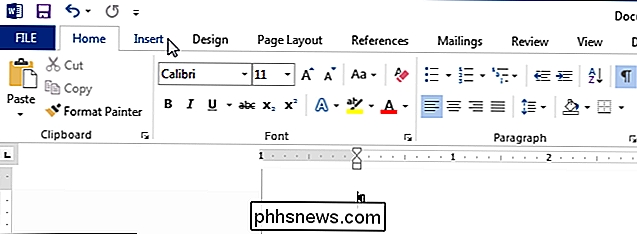
Im "Text Klicken Sie in der Registerkarte "Einfügen" auf "Datum und Uhrzeit".
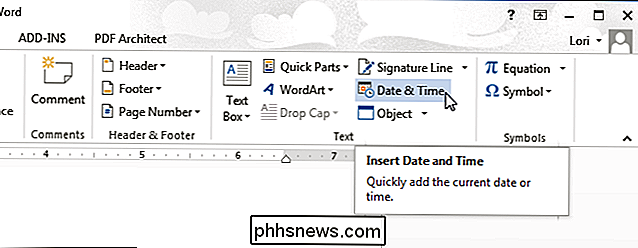
HINWEIS: Sie müssen möglicherweise das Word-Fenster erweitern, um die vollständige Bezeichnung auf der Schaltfläche "Datum und Uhrzeit" anzuzeigen. Wenn Sie das Fenster nicht breiter machen können, finden Sie die Schaltfläche, indem Sie nach dem Symbol auf der Schaltfläche unten suchen. Wenn in der Multifunktionsleiste kein Platz für die Beschriftung einer Schaltfläche ist, wird das Symbol angezeigt.
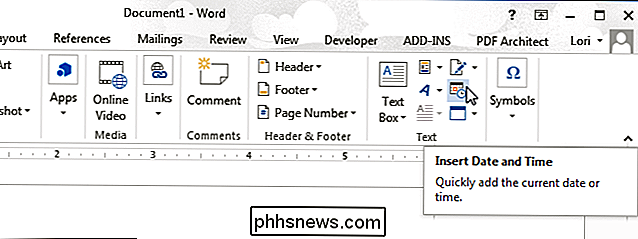
Das Dialogfeld "Datum und Uhrzeit" wird angezeigt. Wählen Sie ein Format für das Datum oder die Uhrzeit oder beides aus der Liste. Um das Datum und / oder die Uhrzeit automatisch aktualisieren zu lassen, aktivieren Sie das Kontrollkästchen "Automatisch aktualisieren", so dass ein Häkchen in der Box erscheint. Klicken Sie auf "OK".
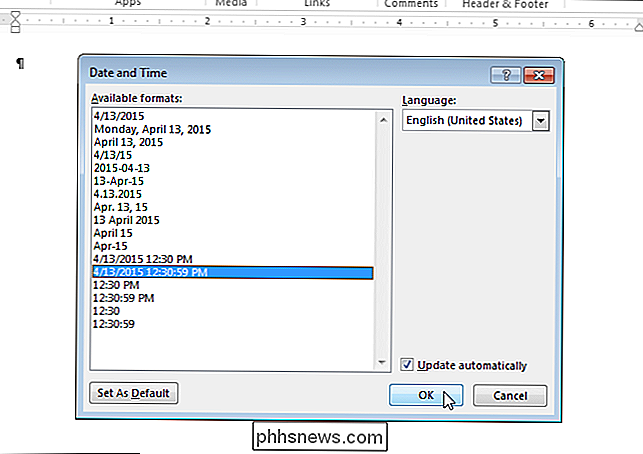
Das Datum und / oder die Uhrzeit werden in Ihr Dokument eingefügt. Wenn Sie sich für eine automatische Aktualisierung entscheiden, wird diese als Feld eingefügt. Wenn Sie den Cursor in das Feld stellen, wird oberhalb des Feldes eine Schaltfläche "Aktualisieren" angezeigt, über die Sie das Feld jederzeit manuell aktualisieren können. Sie können auch "F9" drücken, um das Feld zu aktualisieren, wenn sich der Cursor darin befindet.
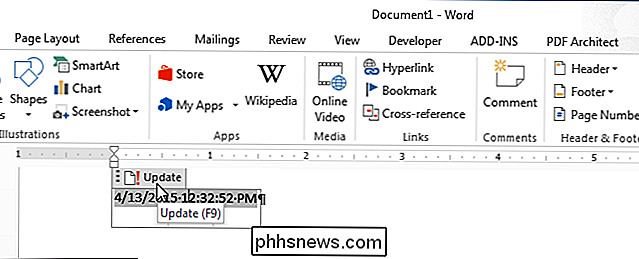
Wenn Sie das Datum und / oder die Uhrzeit nicht automatisch aktualisieren möchten, können Sie das Feld markieren oder den Cursor setzen in das Feld und drücken Sie "Strg + Umschalt + F9", um das Feld zu entfernen. Möglicherweise möchten Sie das Feld aktualisieren, bevor Sie die Verknüpfung aufheben, so dass es das aktuelle Datum und / oder die Uhrzeit enthält, sobald die Verknüpfung aufgehoben wurde.

Finde Router Default Passwörter
Wenn Sie einen Netgear, Linksys, Cisco, D-Link oder einen anderen Routertyp haben und versuchen, herauszufinden, wie Sie sich beim Router anmelden, um Einstellungen zu konfigurieren, können Sie einige Schritte ausführen. Wenn Sie sich noch nie am Router angemeldet haben und noch niemand ein Passwort eingerichtet hat, hat Ihr Router den Standard-Benutzernamen und das Passwort.

So stellen Sie das Volume- oder Sound-Symbol in der Windows-Taskleiste wieder her
Hassen Sie es nicht, wenn Sie die Lautstärke auf Ihrem Computer anpassen müssen, nur um festzustellen, dass das Symbol in Ihrer Taskleiste fehlt? Hier ist ein kurzer Tipp, den ich dachte, ich würde schreiben, da es mir die ganze Zeit passiert! Der Prozess für die Wiederherstellung Ihres Volume-Symbols ist nicht sehr kompliziert, also hier geht es! Es



